如何用PS处理数码照片
- 格式:ppt
- 大小:6.99 MB
- 文档页数:24

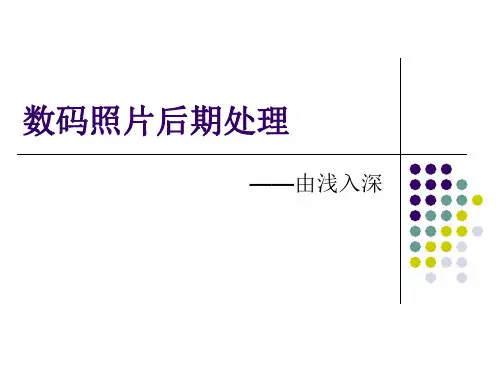


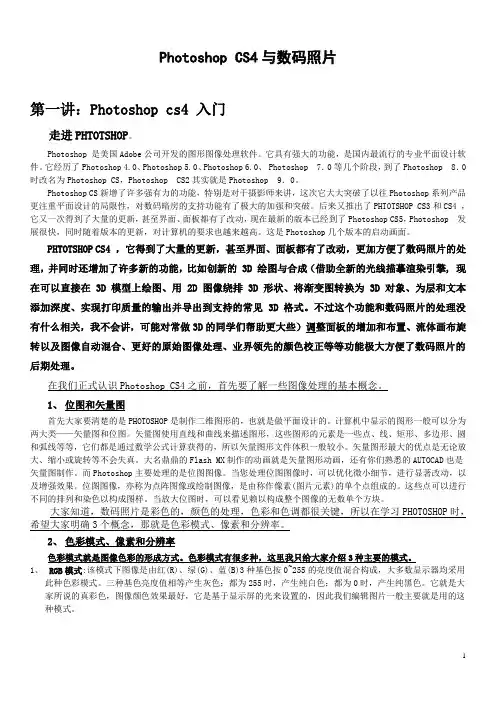
Photoshop CS4与数码照片第一讲:Photoshop cs4 入门走进PHTOTSHOP。
Photoshop 是美国Adobe公司开发的图形图像处理软件。
它具有强大的功能,是国内最流行的专业平面设计软件。
它经历了Photoshop 4.0、Photoshop 5.0、Photoshop 6.0、 Photoshop 7.0等几个阶段,到了Photoshop 8.0时改名为Photoshop CS,Photoshop CS2其实就是Photoshop 9.0。
Photoshop CS新增了许多强有力的功能,特别是对于摄影师来讲,这次它大大突破了以往Photoshop系列产品更注重平面设计的局限性,对数码暗房的支持功能有了极大的加强和突破。
后来又推出了PHTOTSHOP CS3和CS4 ,它又一次得到了大量的更新,甚至界面、面板都有了改动,现在最新的版本已经到了Photoshop CS5,Photoshop 发展很快,同时随着版本的更新,对计算机的要求也越来越高。
这是Photoshop几个版本的启动画面。
PHTOTSHOP CS4 ,它得到了大量的更新,甚至界面、面板都有了改动,更加方便了数码照片的处理,并同时还增加了许多新的功能,比如创新的 3D 绘图与合成(借助全新的光线描摹渲染引擎, 现在可以直接在 3D 模型上绘图、用 2D 图像绕排 3D 形状、将渐变图转换为 3D 对象、为层和文本添加深度、实现打印质量的输出并导出到支持的常见 3D 格式。
不过这个功能和数码照片的处理没有什么相关,我不会讲,可能对常做3D的同学们帮助更大些)调整面板的增加和布置、流体画布旋转以及图像自动混合、更好的原始图像处理、业界领先的颜色校正等等功能极大方便了数码照片的后期处理。
在我们正式认识Photoshop CS4之前,首先要了解一些图像处理的基本概念。
1、位图和矢量图首先大家要清楚的是PHOTOSHOP是制作二维图形的,也就是做平面设计的。
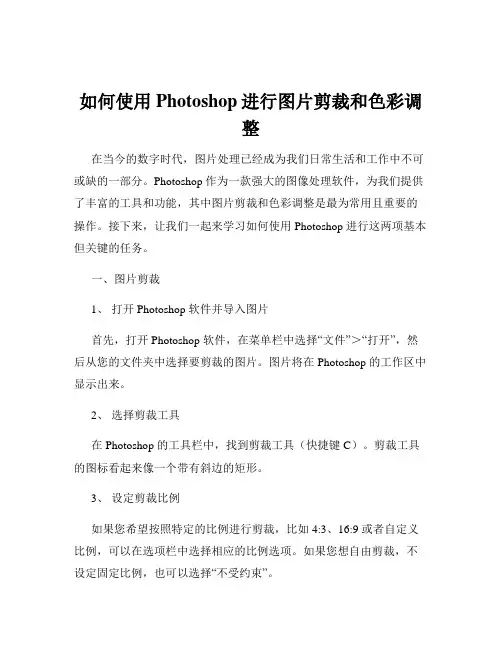
如何使用Photoshop进行图片剪裁和色彩调整在当今的数字时代,图片处理已经成为我们日常生活和工作中不可或缺的一部分。
Photoshop 作为一款强大的图像处理软件,为我们提供了丰富的工具和功能,其中图片剪裁和色彩调整是最为常用且重要的操作。
接下来,让我们一起来学习如何使用 Photoshop 进行这两项基本但关键的任务。
一、图片剪裁1、打开 Photoshop 软件并导入图片首先,打开 Photoshop 软件,在菜单栏中选择“文件”>“打开”,然后从您的文件夹中选择要剪裁的图片。
图片将在 Photoshop 的工作区中显示出来。
2、选择剪裁工具在 Photoshop 的工具栏中,找到剪裁工具(快捷键 C)。
剪裁工具的图标看起来像一个带有斜边的矩形。
3、设定剪裁比例如果您希望按照特定的比例进行剪裁,比如 4:3、16:9 或者自定义比例,可以在选项栏中选择相应的比例选项。
如果您想自由剪裁,不设定固定比例,也可以选择“不受约束”。
4、拖动剪裁框将鼠标指针放在图片上,然后按住鼠标左键并拖动,创建一个剪裁框。
您可以通过拖动剪裁框的边缘和角落来调整其大小和形状,以选择您想要保留的图片部分。
5、微调剪裁框在创建了剪裁框之后,您还可以对其进行微调。
比如,您可以通过在选项栏中输入具体的数值来精确调整剪裁框的宽度、高度和角度。
您也可以在剪裁框内双击鼠标左键,或者按下回车键,完成剪裁操作。
6、保存剪裁后的图片完成剪裁后,在菜单栏中选择“文件”>“存储为”,选择您想要保存的图片格式(如 JPEG、PNG 等)和保存位置,然后点击“保存”按钮。
二、色彩调整1、亮度和对比度调整亮度和对比度的调整可以使图片整体变得更明亮或更暗淡,以及增强或减弱图像中明暗区域的差异。
在菜单栏中选择“图像”>“调整”>“亮度/对比度”,会弹出一个对话框。
您可以通过拖动滑块来增加或减少亮度和对比度的值,观察图片的实时变化,直到达到您满意的效果。
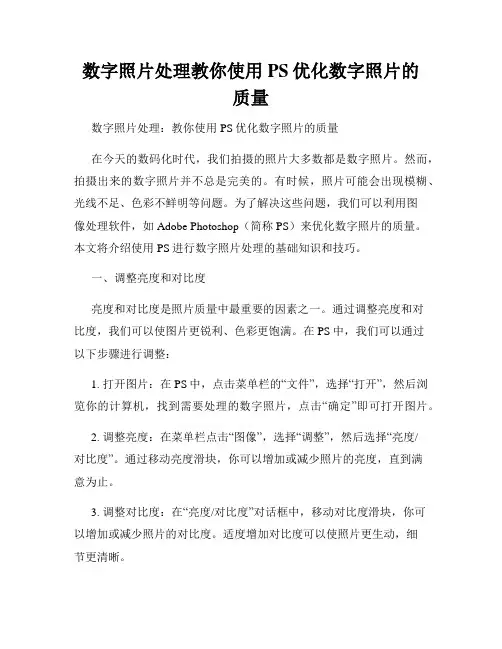
数字照片处理教你使用PS优化数字照片的质量数字照片处理:教你使用PS优化数字照片的质量在今天的数码化时代,我们拍摄的照片大多数都是数字照片。
然而,拍摄出来的数字照片并不总是完美的。
有时候,照片可能会出现模糊、光线不足、色彩不鲜明等问题。
为了解决这些问题,我们可以利用图像处理软件,如Adobe Photoshop(简称PS)来优化数字照片的质量。
本文将介绍使用PS进行数字照片处理的基础知识和技巧。
一、调整亮度和对比度亮度和对比度是照片质量中最重要的因素之一。
通过调整亮度和对比度,我们可以使图片更锐利、色彩更饱满。
在PS中,我们可以通过以下步骤进行调整:1. 打开图片:在PS中,点击菜单栏的“文件”,选择“打开”,然后浏览你的计算机,找到需要处理的数字照片,点击“确定”即可打开图片。
2. 调整亮度:在菜单栏点击“图像”,选择“调整”,然后选择“亮度/对比度”。
通过移动亮度滑块,你可以增加或减少照片的亮度,直到满意为止。
3. 调整对比度:在“亮度/对比度”对话框中,移动对比度滑块,你可以增加或减少照片的对比度。
适度增加对比度可以使照片更生动,细节更清晰。
二、修剪和旋转图片有时候,我们需要将照片中的某些部分进行修剪或调整角度。
在PS中,进行修剪和旋转图片非常简单:1. 选择修剪工具:点击工具栏上的“修剪工具”,然后点击并拖动鼠标,选择需要保留的部分。
按下回车键完成选择,或者点击工具栏上的“勾号”按钮。
2. 旋转图片:点击菜单栏的“图像”,选择“图像旋转”。
然后选择你想要的旋转选项,如顺时针旋转90度、逆时针旋转90度等。
三、消除红眼效应在拍摄人物照片时,经常会遇到红眼效应,这是因为闪光灯照射到人眼时,眼睛中的血管反射闪光。
通过使用PS,我们可以轻松消除红眼效应:1. 选择红眼修复工具:点击工具栏中的“红眼修复工具”。
将鼠标移动到需要修复的红眼区域,然后点击。
2. 调整修复区域大小:根据需要,可以调整红眼修复工具的大小,使其与红眼区域匹配。

边做边学——Photoshop CS6数码艺术照片后期处理教程课堂学习目的2l数码照片地裁剪编辑l对照片进行旋转在Photoshop裁剪与旋转是对照片地基本操作,一张构图不完美或者倾斜地照片通过裁剪工具与旋转命令,只要简单地几步操作就能使照片更加好看。
本章地重要概念有:理解修正照片地基础知识,使用工具来裁剪与旋转图像,了解不同裁剪命令与旋转命令之间地差别。
2.1.1 "裁剪工具"使用"裁剪工具"对图像进行裁剪与调整,单击工具箱地"裁剪工具"按钮 ,或者按C键即可选择"裁剪工具"。
在选项栏查看该工具地选项栏,如图2-1所示。
图2-1◆工具预设"原始"下拉列表包括"无约束""原始比例""1 1(正方形)""4 5(8 10)""8.5 11""4 3""保存预设"以及"大小与分辨率"等选项。
用户可以根据需要设置尺寸,如图2-2所示。
单击"大小与分辨率"选项,打开"裁剪图像大小与分辨率"对话框,在此对话框可以重新指定裁剪图像地大小与分辨率,如图2-3所示。
图2-2 图2-3单击"原始"下拉按钮,打开下拉菜单,选"保存预设"选项,如图2-4所示;打开"新建裁剪预设"对话框,如图2-5所示,可创建新地裁剪预设。
图2-4 图2-5设置宽度与高度在该选项内输入数值,设置裁剪范围,在裁剪过程对照片进行选取,如图2-6所示。
单击"旋转"按钮 ,可快速旋转绘制地裁剪框,如图2-7所示。
图2-6 图2-7视图在"视图"选项下,可以对裁剪框地显示方式进行选择。
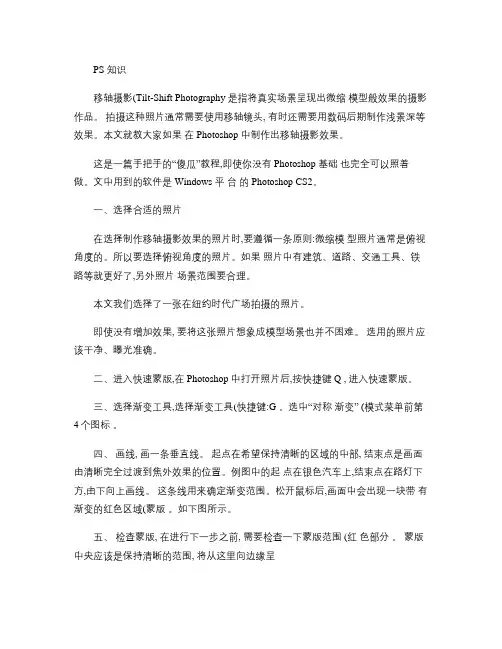
PS 知识移轴摄影(Tilt-Shift Photography 是指将真实场景呈现出微缩模型般效果的摄影作品。
拍摄这种照片通常需要使用移轴镜头, 有时还需要用数码后期制作浅景深等效果。
本文就教大家如果在 Photoshop 中制作出移轴摄影效果。
这是一篇手把手的“傻瓜”教程,即使你没有 Photoshop 基础也完全可以照着做。
文中用到的软件是 Windows 平台的 Photoshop CS2。
一、选择合适的照片在选择制作移轴摄影效果的照片时,要遵循一条原则:微缩模型照片通常是俯视角度的。
所以要选择俯视角度的照片。
如果照片中有建筑、道路、交通工具、铁路等就更好了,另外照片场景范围要合理。
本文我们选择了一张在纽约时代广场拍摄的照片。
即使没有增加效果, 要将这张照片想象成模型场景也并不困难。
选用的照片应该干净、曝光准确。
二、进入快速蒙版,在 Photoshop 中打开照片后,按快捷键 Q , 进入快速蒙版。
三、选择渐变工具,选择渐变工具(快捷键:G 。
选中“对称渐变” (模式菜单前第4个图标。
四、画线, 画一条垂直线。
起点在希望保持清晰的区域的中部, 结束点是画面由清晰完全过渡到焦外效果的位置。
例图中的起点在银色汽车上,结束点在路灯下方,由下向上画线。
这条线用来确定渐变范围。
松开鼠标后,画面中会出现一块带有渐变的红色区域(蒙版。
如下图所示。
五、检查蒙版, 在进行下一步之前, 需要检查一下蒙版范围 (红色部分。
蒙版中央应该是保持清晰的范围, 将从这里向边缘呈现出逐渐失焦的效果。
六、返回标准模式,再次按下“ Q ”键退出快速蒙版。
此时画面上会出现由蚁线包围的两部分,这里就是将要制作焦外虚化效果的部分。
七、进入镜头模糊,选择菜单:滤镜 >模糊 >镜头模糊八、检查效果及微调设置,现在已经可以看到画面上的虚化效果了。
Photoshop 预设的镜头模糊效果也不错,不过还可以进行微调加以改善。
如果你对虚化的范围不满意,可以返回第 4步重新选取渐变范围。
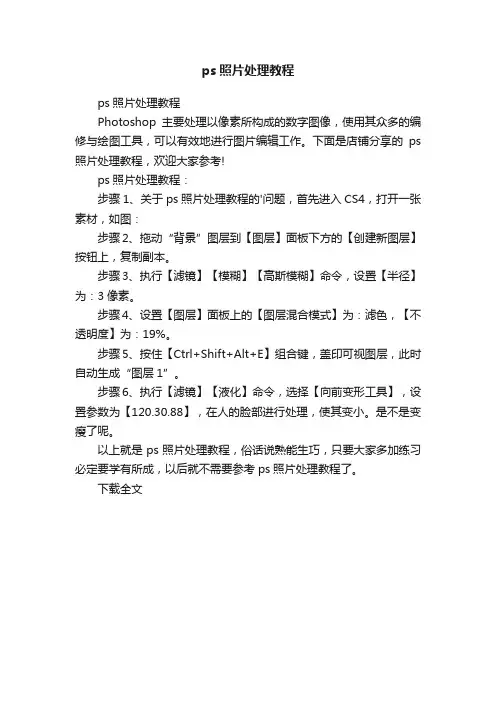
ps照片处理教程
ps照片处理教程
Photoshop主要处理以像素所构成的数字图像,使用其众多的编修与绘图工具,可以有效地进行图片编辑工作。
下面是店铺分享的ps 照片处理教程,欢迎大家参考!
ps照片处理教程:
步骤1、关于ps照片处理教程的'问题,首先进入CS4,打开一张素材,如图:
步骤2、拖动“背景”图层到【图层】面板下方的【创建新图层】按钮上,复制副本。
步骤3、执行【滤镜】【模糊】【高斯模糊】命令,设置【半径】为:3像素。
步骤4、设置【图层】面板上的【图层混合模式】为:滤色,【不透明度】为:19%。
步骤5、按住【Ctrl+Shift+Alt+E】组合键,盖印可视图层,此时自动生成“图层1”。
步骤6、执行【滤镜】【液化】命令,选择【向前变形工具】,设置参数为【120.30.88】,在人的脸部进行处理,使其变小。
是不是变瘦了呢。
以上就是ps照片处理教程,俗话说熟能生巧,只要大家多加练习必定要学有所成,以后就不需要参考ps照片处理教程了。
下载全文。
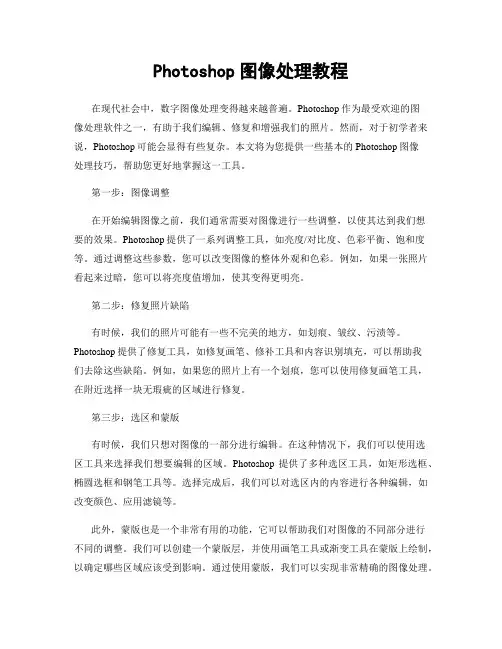
Photoshop图像处理教程在现代社会中,数字图像处理变得越来越普遍。
Photoshop作为最受欢迎的图像处理软件之一,有助于我们编辑、修复和增强我们的照片。
然而,对于初学者来说,Photoshop可能会显得有些复杂。
本文将为您提供一些基本的Photoshop图像处理技巧,帮助您更好地掌握这一工具。
第一步:图像调整在开始编辑图像之前,我们通常需要对图像进行一些调整,以使其达到我们想要的效果。
Photoshop提供了一系列调整工具,如亮度/对比度、色彩平衡、饱和度等。
通过调整这些参数,您可以改变图像的整体外观和色彩。
例如,如果一张照片看起来过暗,您可以将亮度值增加,使其变得更明亮。
第二步:修复照片缺陷有时候,我们的照片可能有一些不完美的地方,如划痕、皱纹、污渍等。
Photoshop提供了修复工具,如修复画笔、修补工具和内容识别填充,可以帮助我们去除这些缺陷。
例如,如果您的照片上有一个划痕,您可以使用修复画笔工具,在附近选择一块无瑕疵的区域进行修复。
第三步:选区和蒙版有时候,我们只想对图像的一部分进行编辑。
在这种情况下,我们可以使用选区工具来选择我们想要编辑的区域。
Photoshop提供了多种选区工具,如矩形选框、椭圆选框和钢笔工具等。
选择完成后,我们可以对选区内的内容进行各种编辑,如改变颜色、应用滤镜等。
此外,蒙版也是一个非常有用的功能,它可以帮助我们对图像的不同部分进行不同的调整。
我们可以创建一个蒙版层,并使用画笔工具或渐变工具在蒙版上绘制,以确定哪些区域应该受到影响。
通过使用蒙版,我们可以实现非常精确的图像处理。
第四步:滤镜效果滤镜是Photoshop的一个重要功能,它可以帮助我们给图像添加一些特殊的效果。
Photoshop提供了多种滤镜效果,如模糊、锐化、光晕等。
通过应用滤镜,我们可以改变图像的纹理、增加细节或者加强特定的效果。
例如,通过应用模糊滤镜,我们可以创造出柔和的背景,使主题更加突出。
如何用ps制作电子证件照随着时代的发展,越来越多的场合需要提供电子证件照,比如申请身份证、护照、驾照等。
在疫情期间,很多线下照相馆和公安部门关闭,更需要我们自己制作电子证件照。
今天,我来教大家如何用PS制作电子证件照。
1.准备工作首先,我们需要准备一张白色背景的正面免冠照片。
需要注意的是,照片需要清晰无模糊,光线均匀,不得戴眼镜、帽子、口罩等。
2.新建图层打开Photoshop,依次点击“文件”->“新建”->“创建”新建一个图层。
将图层命名为“背景色”。
3.选择背景色用鼠标点击左侧工具栏中的“油漆桶工具”,然后点击颜色选择器,选取一种纯白色作为背景色。
用“油漆桶工具”将背景色填充到新建的“背景色”图层中。
4.调整图层大小将正面免冠照片拖入Photoshop中,将其放在新建的“背景色”图层上方。
根据需要调整照片大小和位置,保证人脸正中。
可以使用快捷键“Ctrl+T”进行缩放。
5.选择裁剪工具点击左侧工具栏中的“裁剪工具”,将照片裁剪成需要的尺寸。
根据各个国家和地区的证件照片尺寸标准不同,可以在网上查找相关规定。
6.调整图层亮度和对比度由于原照片的亮度和对比度可能不够,会影响证件照片的质量,因此需要进行调整。
选中“照片图层”,点击“图像”->“调整”->“亮度/对比度”,将亮度和对比度调节到最佳状态。
7.调整颜色饱和度有些证件照片需要保证颜色的真实性,我们可以使用调整颜色饱和度的方法来达到效果。
选中“照片图层”,点击“图像”->“调整”->“饱和度”,将颜色饱和度调节到最佳状态。
8.制作最终图层在完成前7步后,就可以制作最终的电子证件照了。
通过点击“文件”->“另存为”,保存为常用格式JPEG或PNG即可。
总结:制作电子证件照需要注意的地方有很多,比如要保证背景纯白、照片满足尺寸要求、调整良好的亮度和对比度等等。
通过以上8个步骤可以很好地完成电子证件照的制作。
如何使用Adobe Photoshop软件处理RAW格式的照片在现代数码摄影中,RAW格式成为许多摄影师的首选。
相比于JPEG格式,RAW文件保存了更多的图像信息,能够更好地保留细节和色彩。
然而,与JPEG格式不同,RAW文件需要后期处理才能得到最佳效果。
Adobe Photoshop软件是一款强大的工具,可以帮助我们处理RAW格式的照片。
本文将介绍如何使用Adobe Photoshop软件来处理RAW格式的照片。
第一步:导入RAW文件首先,我们需要导入RAW格式的照片到Adobe Photoshop软件中。
在打开软件后,选择“文件”>“导入”>“相机原始图像”选项。
然后,选择你想要处理的RAW文件所在的文件夹,点击“导入”按钮即可。
此时,软件将会自动识别并打开你选中的RAW文件。
第二步:调整曝光和白平衡在导入RAW文件后,我们可以开始进行一些基本的调整。
首先,调整曝光。
在右侧的调整面板中,找到“曝光”选项。
通过拖动曝光滑块,我们可以调整图片的明暗程度。
建议根据实际情况进行微调,确保照片的亮度合适。
接下来,调整白平衡。
白平衡是保证图像颜色准确和色温统一的关键。
选择“白平衡”选项,在下拉菜单中选择合适的设置,或者使用“自动”选项进行自动校准。
通过调整白平衡,我们可以消除照片中的色温偏差,使得色彩更加准确。
第三步:调整色彩和对比度在进行了基本的曝光和白平衡调整后,我们可以进一步调整照片的色彩和对比度。
在调整面板中,找到“色相/饱和度”选项和“明暗度/对比度”选项。
通过“色相/饱和度”选项,我们可以调整照片的色相、饱和度和颜色平衡。
通过微调这些参数,我们可以使得照片的颜色更加鲜艳、饱满,或者根据需要调整照片的色调。
通过“明暗度/对比度”选项,我们可以调整照片的亮度和对比度。
增加亮度可以让照片更明亮,减少亮度可以使得照片更昏暗。
对比度调节可以增强照片的视觉效果,使得照片中的细节更加清晰。
第四步:修复瑕疵和调整细节在进行了基本的调整后,细心的摄影师也许会注意到照片中的一些瑕疵,比如噪点、尘埃等。
20种PS处理照片方法一、一种简单的数码照片后期润饰1、打开图片,执行色像/饱和度(-40)降低饱和度2、新建一图层,将图层模式改为柔光,用画笔工具将需要润饰的部分画几下,这里可以利用色板方便的提取颜色。
3、图片色彩过渡不够柔和,再执行一下滤镜下面的高斯模糊(+85)。
二、简单处理照片爆光不足1、打开图片,复制背景层,对背景层的模式改为滤色。
2、对背景层的色阶进行调整。
三、30秒搞定PLMM艺术照1、打开图片,复制背景层两次。
2、对复制背景层一进行高斯模糊(半径4~6),将复制背景层二的模式改为强光。
3、新建一图层,填充图案(预先作好并定义的半灰半白的横条纹图案),设置混合模式为正片叠底。
四、图象错位效果1、打开图片,新建一图层,选择视图→标尺,选择移动工具,分别从上方和下方拖曳出两条蓝色标线(9格)。
2、利用矩形选取工具,填充方格(1,9暗灰、5,7黑、3亮灰),以psd格式储存,然后关闭文件。
3、执行滤镜→扭曲→置换,选择刚才储存的psd文件。
备注:“置换滤镜”是利用置换图的颜色值使选区发生位移:白色(色调值=0)是最大负位移,即将要处理图象相应的象素向左和向上移动;黑色(色调值=255)是最大正位移,即把图象中相应的象素向右和向下移动;灰色(色调值=128)不产生位移。
五、照片底纹效果1、打开图片,执行选择→全选,然后编辑→复制,建一新通道,编辑→粘贴将拷贝图象贴入新建通道中。
2、执行图象→调整→反像,回到RGB通道,编辑→清除,删除原图象。
3、执行选择→载入选区,调用新通道,执行编辑→填充(所需颜色)。
六、雾化效果1、打开图片,新建图层一,设前景色/背景色(黑色/白色),执行滤镜→渲染→云彩,将图层添加图层蒙版。
2、重复执行滤镜→渲染→云彩,图象→调整→亮度/对比度(80,0,图层一模式改为滤色)。
七、人物插画效果1、打开图片,复制背景层,执行图象→调整→通道混合器(灰色,+30,+60,+10,单色),执行滤镜→风格化→查找边缘,用色阶去掉杂点。
如何用PS软件制作一寸或两寸证件的电子版照片
以下是制作一寸或两寸证件电子版照片的步骤,并附上了相关说明:
1. 打开Photoshop (PS)软件并新建一个文件。
2. 在新建文件对话框中,输入所需的尺寸,一寸证件照片通常尺寸
为2.54厘米×3.81厘米(300dpi),两寸证件照片尺寸为3.81厘米
×5.08厘米(300dpi)。
确保分辨率设置为300dpi以保证照片的清晰度。
3.在新建的文件中,导入要制作证件照片的照片。
您可以选择拖放照
片到PS软件窗口中,或者使用“文件”菜单中的“导入”选项。
4.调整照片的大小和位置,使其适应证件照片尺寸。
您可以使用“裁
剪工具”(快捷键C)将照片裁剪为所需尺寸,并使用“移动工具”(快
捷键V)来调整照片的位置。
5. 进一步优化您的证件照片。
根据需要,您可以通过调整亮度、对
比度、饱和度等参数,使用“色彩校正”(快捷键Ctrl + B)和“曲线”(快捷键Ctrl + M)工具来优化照片效果。
6. 一旦照片处理完毕,可以使用“保存为”选项(快捷键Ctrl + Shift + S)将它另存为电子版证件照片。
选择一个目标文件夹和文件格
式(如JPEG),并命名文件。
7.最后,通过将电子版证件照片传输到您所需的设备(如电脑、手机等),您就可以使用它来打印或应用于各种证件需求。
简而言之,使用PS软件制作一寸或两寸证件的电子版照片的过程包
括新建文件、导入照片、裁剪、调整大小和位置、优化照片效果以及保存。
使用PS做合格回执照片的方法
首先得有一张登记照,没有可以自己用手机拍,现在有很多拍登记照的APP,可以试一试,然后将登记照背景换成白色,注这个教程网上很多。
接下来再用到PS这个工具来处理:
第一步:在PS中打开照片,执行:“图像”——“图像大小”,打开“图像大小”对话框,在下方去掉“约束比例”单选框,然后在上方的图像大小框中分别输入宽358像素,高441像素。
在下方的文档大小栏中设置分辨率为350像素/英寸,点击确定。
完成后另存图像即可,这时弹出“图像品质”对话框,把图像品质设低一些(大概0-3吧,注意观察图像文件量),直至14-20K左右。
如果设置成最低,文件量还很大,就选择第二步再进行处理。
第二步,调整图片文档大小。
在PS中打开修改后的图片,执行"文件"——"存储为WEB和设备所用格式",打开对话框,选双联标签,在对话框右侧有参数设置,如果保存为JPEG格式,你可以调节品质大小数值,同时观察图片下方调节以后的图片大小值,直至达到你要的大小为止(小于20KB),点击存储即可。
这样调整出的照片只改变图片文件大小,尺寸是不会变的。
试试吧。
通过以上方法就能让照片通过数码回执质量照片检测中心检测,比在照相馆做回执便宜很多,希望对大家有用。
PS影楼数码照片的修整详细过程照片处理技巧2010-02-23 13:32:57 阅读114 评论0 字号:大中小订阅引用理睬的PS影楼数码照片的修整详细过程图片修整软件很多,现在Photoshop CS2可以说是功能最强大的了.可是很多数码修片人员在修整图片时不知道何从下手。
其实修片也是有一定规律的。
只要按下面的顺序,你可以修出好的影楼数码照片的。
这个是国内大型影楼的修片流程。
这里我们做一下深入研究。
一、曲线的调节修整照片一般先从曲线调节开始,按Ctrl+M打开曲线对数码照片进行调节。
可以按Alt 并用鼠标点击方格中的斜线,十格的修整区就变成了一百格了。
再用鼠标点击右下角的缩放钮可以放大曲线调节区,以便我们更专业的修整图片。
在调节照片曲线的时候,一定要正确的选择调节点。
人像照片一般以人物脸部为订光点,而且尽量不要选择脸部很亮或很暗的地方。
可以按住Ctrl键用鼠标在人物脸部选择一个适当的位置点击一下,这时候就会在曲线上留下一个点。
只要在键盘上用上下键,往上调节曲线,照片会变亮,往下调节照片会变暗。
这样我们就可以很方便的控制曲线的调节了。
其实数码摄影与传统摄像有很多地方是可以直接联系来的,把亚当斯的“分区曝光法”应用在曲线对影调的修整上来是很好用的。
我们可以把曲线分为十区:低调区:0区I区II区III区中间区:IV区V区VI区高调区:VII区VIII区IX区X区不同区的影主调可以在左侧的渐变竖条对应起来,我们调节曲线的一点就是在调节对应的画面。
人像数码照片脸部一般调到第VII区——VIII区肤色就比较正常,层次丰富,立体感强,适合写真人像,如果调到VIII区——IX 区就是显得照片亮丽,适合商业婚纱摄影。
通过这种方法,即使我们的显示器不是很好。
也可以很准确的调节好的照片的影调。
还可以通过调节区线给照片提反差,在第II区到第III区位置的斜线上用鼠标向下拉,就可以提高照片的反差,减少照片的灰雾度。
我们先拿一个照片做比较!图前和图后的变化.看一下,我们操作的步骤,打开图片后,先找订光点.然后就是调节了!第二步:色阶的调节通过移动输入按扭,可以调节照片的影调,但不能一下就把照片调得过亮,否则后面就不好修整。